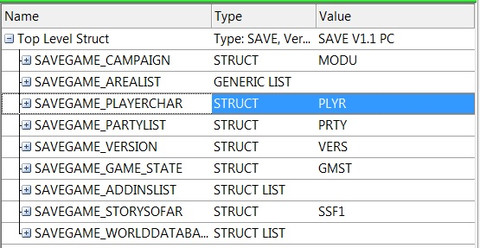|
| Главная » Статьи » Обучающие статьи » Общая » Меняем лица NPC с помощью DAToolset |
Меняем лица NPC с помощью DAToolset
Добавлено: 22 октября 2015
Просмотров: 533 | Комментарии: 55
Для этого нам снова потребуется DAToolset. Открываем его. Создаем новый морф, для тех, кто забыл: меню File > New > Morph. Теперь нужно выбрать расу и пол, и если, создавая морф для Вашего ГГ, Вы отдавали предпочтение определенному персонажу, то сейчас выбирать расу и пол нужно, исходя из заданных параметров. Проще говоря, если Вы захотите поменять внешность, например, Зеврану, то и выбирать расу и пол (базу) нужно под стать. То есть выбирать нужно EM (elf male – эльф мужчина), и так далее. База выбирается вот здесь: 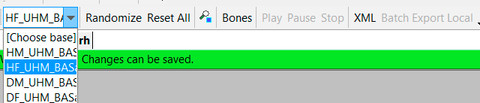
HM_UHM_BASE - мужчина человек (hm - human male); HF_UHM_BASE - женщина человек (hf - human female) DM_UHM_BASE - мужчина гном (dm - dwarf male); DF_UHM_BASE - женщина гном (df - dwarf female) EM_UHM_BASE - мужчина эльф (em- elf male); EF_UHM_BASE - женщина эльф (ef - elf female) QM_UHM_BASE – кунари; KN_UHM_BASE – ребёнок. Еще одно отличие создания морфов для NPC от создания для ГГ – это то, что можно создавать\изменять лица не только людям, эльфам и гномам, но еще кунари и детям, но обо всем по порядку. Итак! Вы определились, какого персонажа хотите изменить (ниже привела несколько таблиц с именами персонажей), создали его новую внешность, сам процесс идентичен созданию морфа для ГГ. Если Вы кое-что подзабыли, то можете еще раз прочитать мою первую обучающую статью и освежить воспоминания)) Я хочу создать новую внешность Аноре, поэтому выбрала HF базу, слепила лицо. Если кому, интересно, показываю скриншот. Ссылки на моды в конце статьи. «Полезные ссылки». 
Открываем Ваш файл .mrh, если Вы его случайно закрыли, либо же переходим к вкладке «14. Export Setting» в «Object Inspector». Смотрим: Export .mop file - False. Пусть так и остается! Внешность NPC игра воспринимает только в формате .mor. Поэтому тут ничего не трогаем, просто хотела проинформировать. В общем сложности должно получиться, как на скриншоте ниже: 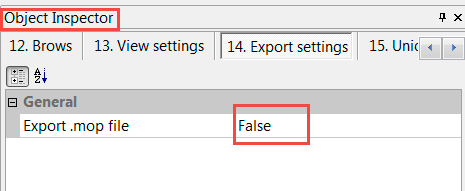
Если у Вас в строке заголовка Toolset написано Single Player,   Еще раз напоминаю, как экспортировать в файл MOR. Меню Tools > Export > Post to Local. Ждем, пока файл экспортируется, обычно, это очень быстрый процесс. Но дело не сделано, теперь называем файл MOR правильно. Файл моей новой Аноры превращается из «hf_anora.mor» в «hf_den510_anora.mor». Как я узнала, как правильно назвать файл? Просто я телепат. Шучу. В конце статьи я расскажу способы и укажу полезные ссылки. Но чтобы Вам этим не забивать голову, я привожу таблицы с готовыми именами для спутников и NPC, Вам остается лишь так назвать свои файлы. (сначала я хотела вставить таблицы прямо сюда, но получилось бы очень-очень много текста, pdf удобнее, а я лучше на сэкономленное место еще что-нибудь интересное расскажу) Elf boy – мальчик эльф. Elf girl – девочка эльф. Human girl – девочка человек, соответственно. Очень важно!!! Если у Вас уже стоят моды на изменения лиц спутников и\или NPC, то их нужно удалить, либо файлы выборочно. Иначе игра не увидит Ваши сделанные лица!!! Ну, вот, кажется, мы и подошли к финалу, надеюсь, у Вас все получится!!! Теперь, если интересно, ниже я расскажу метод, как узнать названия лиц и приведу полезные ссылки на моды. Удачи! Как узнать названия лиц спутников и NPC. Ничего сложного в этом нет, но для этого нам понадобится 3 вещи: 1) Toolset. 2) DA Wiki, чтобы подсматривать персонажей, ибо я многих уже забыла. 3) Терпение и небольшое знание английского. Открываем Toolset, а теперь нам нужны игровые архивы, где спрятаны лица всех персонажей. Они разные, но называются одинаково «face.erf», а теперь их местоположение: Для Начала: C:\Program Files (x86)\Dragon Age\packages\core\data Для Пробуждения: C:\Program Files (x86)\Dragon Age\packages\core_ep1\data Для Песни Лелианы: C:\Users\Admin\Documents\BioWare\Dragon Age\AddIns\dao_prc_lel\core\data Для Охоты на Ведьм: C:\Users\Admin\Documents\BioWare\Dragon Age\AddIns\dao_prc_str\core\data Для Големов Амгаррака: C:\Users\Admin\Documents\BioWare\Dragon Age\AddIns\dao_prc_gib\core\data Открываем интересующий архив, и видим огромное количество файлов .mor, как сориентироваться? Во-первых, раса и пол, первые две буквы имени файла, это мы уже с Вами знаем. Дальше идет название этапа игры, где, где персонаж появляется, и само имя персонажа. Вот схема полного имени: Раса и пол_этап игры_само имя.mor. Нам нужно само имя, оно на английском, но нас почти всегда спасет английская DAWiki. Вот ее адрес. Открываем сайт, и в самом верху вводим имя персонажа, у меня Анора, то есть «anora», клавиша Enter и получаем результат. Конечно, есть другие способы, но этот самый простой, пусть и не быстрый. Можно еще просмотреть прямо наглядно модель персонажа через базы Toolset, но там не все персонажи, а только из основной кампании. Хочу сделать главного героя двойником какого-нибудь персонажа. Легко! Действительно, осуществить это очень просто. Для этого создаем персонажа нужного пола и расы, делаем сохранение, выходим из игры. Помните, как мы прописывали имя MOR файла в сохранении? Так вот, процесс почти идентичен, но я все равно его напомню. 1) Открываем Toolset, теперь ищем наше экспериментальное сохранение, ориентируясь на дату создания и портреты персонажей. Сохранения находятся по адресу: Мои Докуметы\BioWare\Dragon Age\Characters. Сохранение с именем «savegame.das» просто перетаскиваем в окошко Toolset. 2) Снова перед нами предстает следующая картина: Как чуть-чуть подправить лицо персонажа, не делая его с нуля. Такое возможно только для лиц из Начала, нам понадобятся ресурсы, которые один человек (за что ему низкий поклон) выудил из Toolset. Все лица в формате MRH, то есть легко редактируются на любой вкус. Короче, нам понадобится «Single player and core resource source files», там же скачиваете архив «Core and single player head morphs.zip». Распаковываете его, ищем в полученных папках нужное лицо, для этого достаточно скопировать из таблиц последнее имя файла в поисковую строку. То есть из имени файла hf_den510_anora.mor, мне нужно только «anora», без кавычек. Файл найдется, а Вы его открываете в Toolset и правите на свой вкус! Полезные ссылки. • Русская DAWiki и английская DAWiki. • Эта статья в формате PDF. • Dragon Age Redesigned. Мод, который меняет лица почти всем персонажам игры, есть несколько вариантов. • Всё для создания неповторимого яркого персонажа – мод, который, я считаю, должен быть у каждого. • Texture pack. Текстура лица моей Аноры. (находится в «MISCELLANEOUS». Имя: uh_hed_morganafemale) • Elf Female Proportions Fix. Изменение пропорций эльфиек. • Human Female Proportions Fix. Изменение пропорций женщин людей. • Dwarf female proportions fix.Изменение пропорций гномок. • Белые Зубы. Думаю, описание излишне. • Грозный кунари. Внешний вид кунари, как в DA2. • Elf update. Внешний вид эльфов, как в DA2. (Не надо писать негативные комментарии. Кому надо – скачает, кому не надо – пройдет мимо. Молча). |
| Всего комментариев: 55 | |
Информация
Для того, чтобы оставлять комментарии к данной публикации необходимо зарегистрироваться .